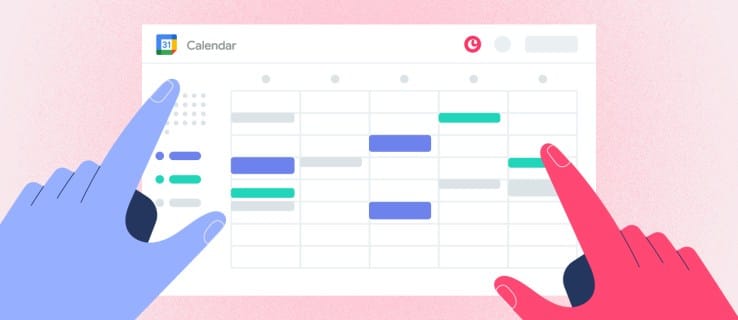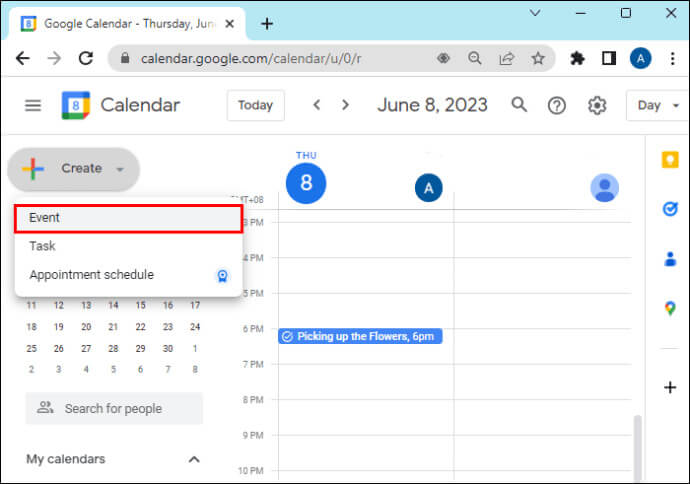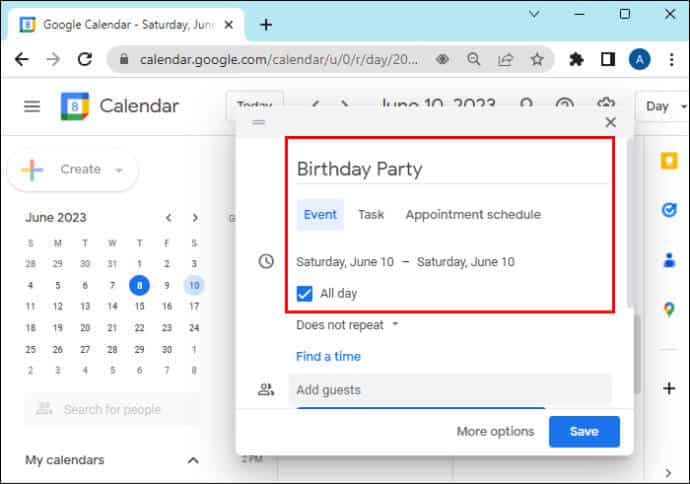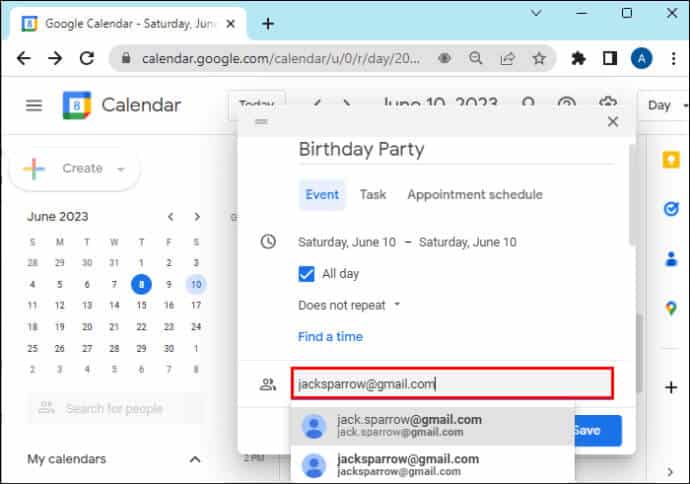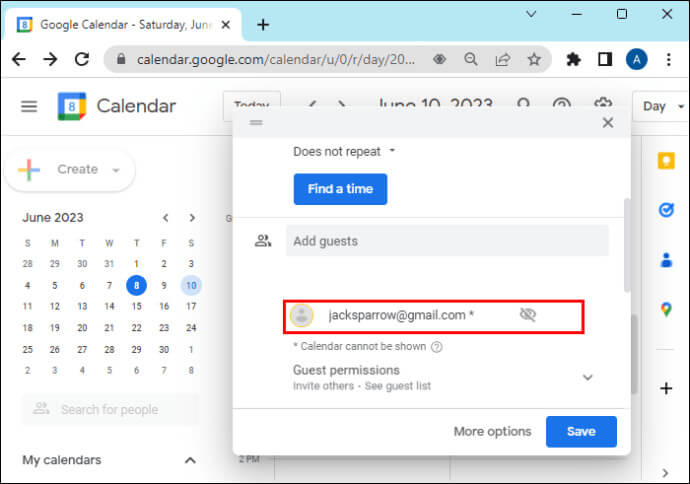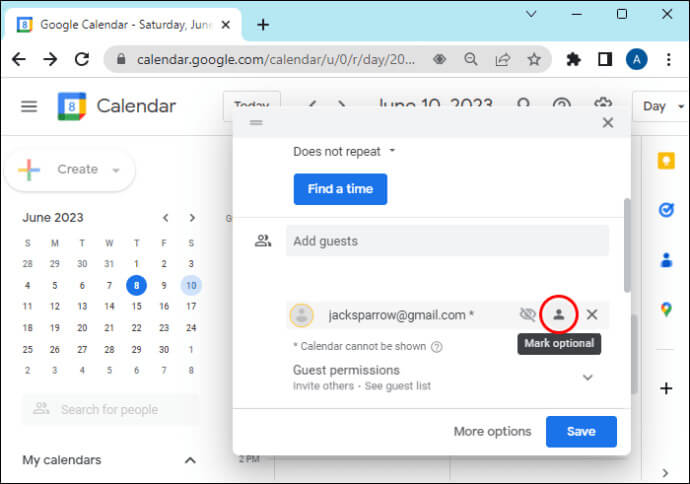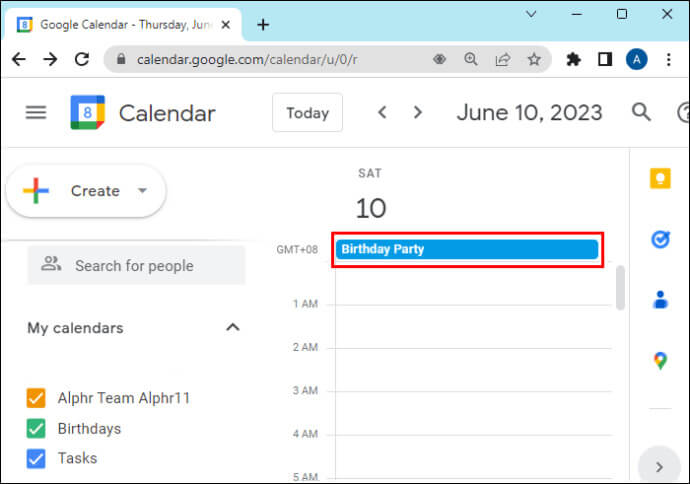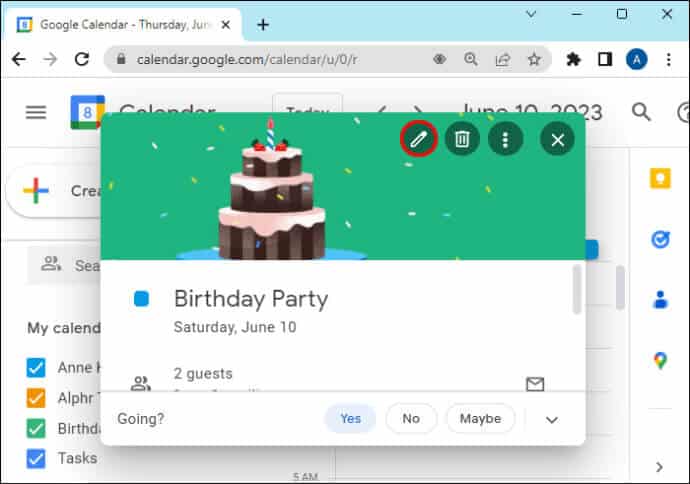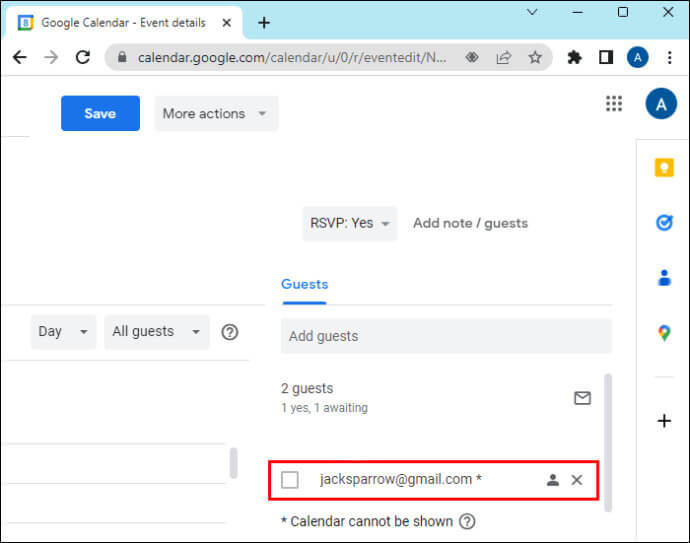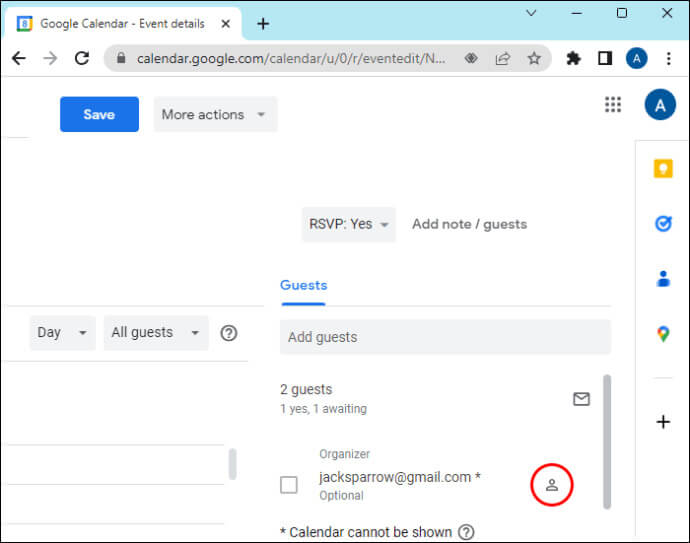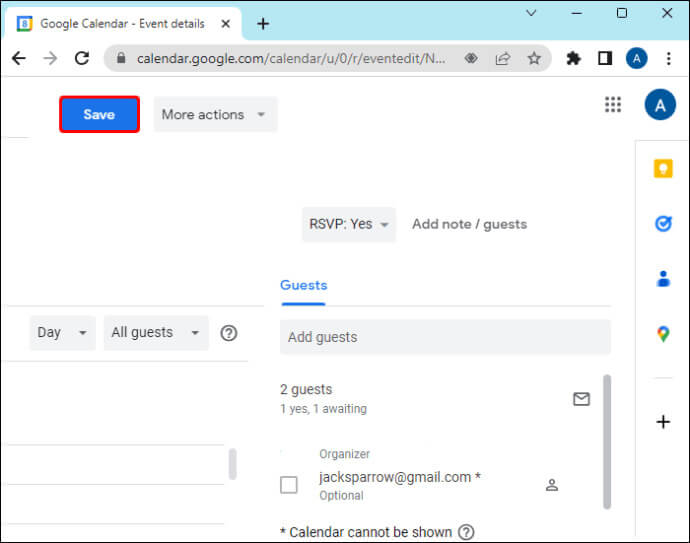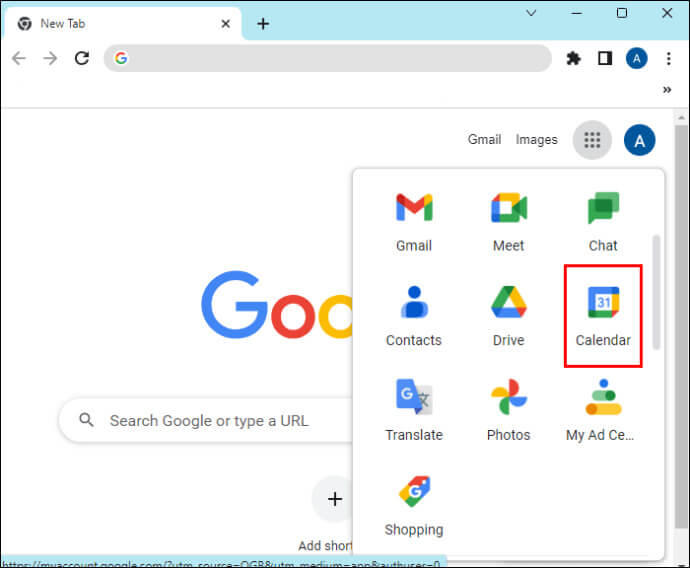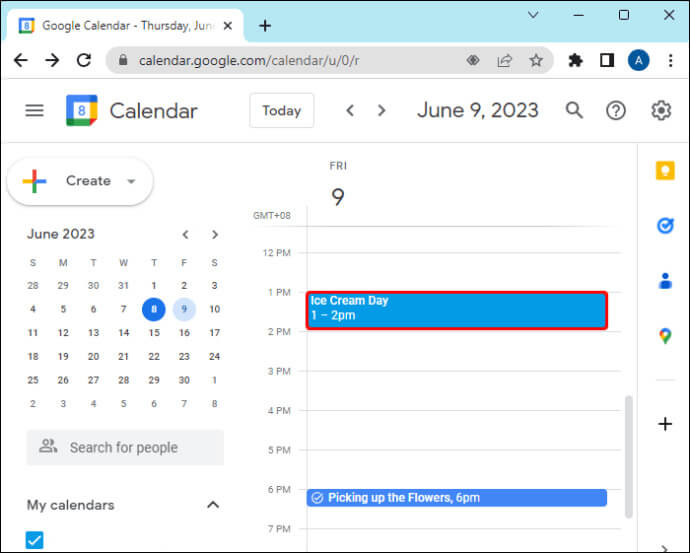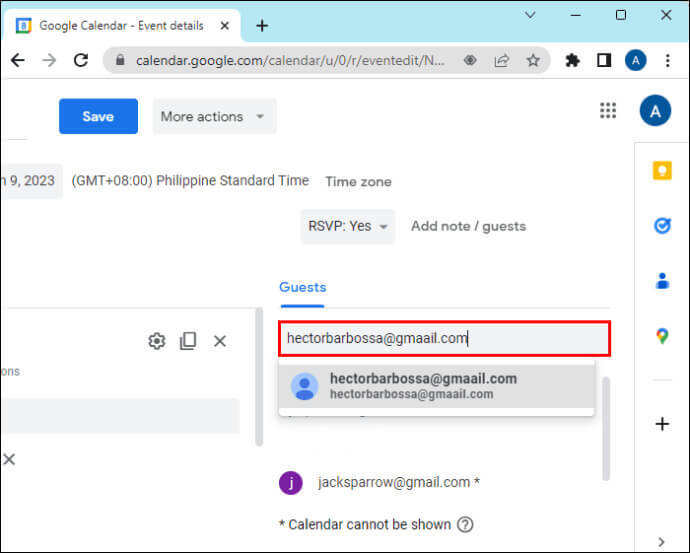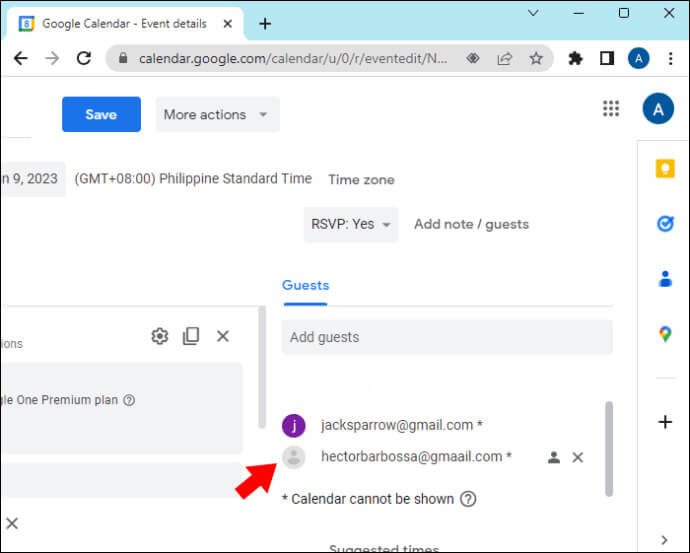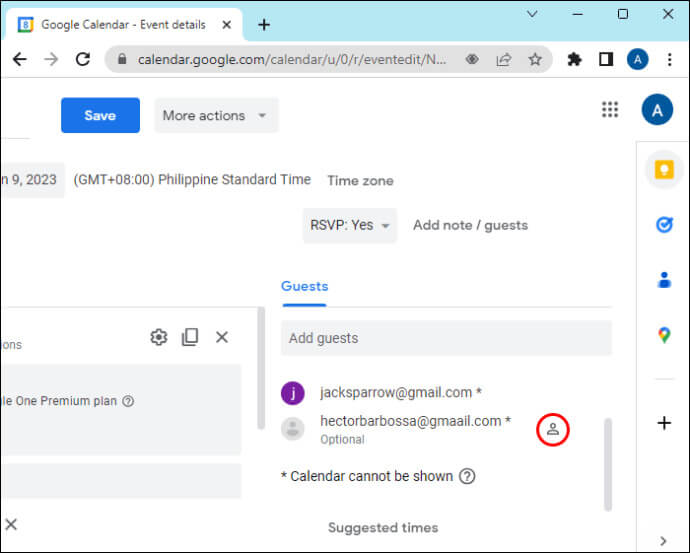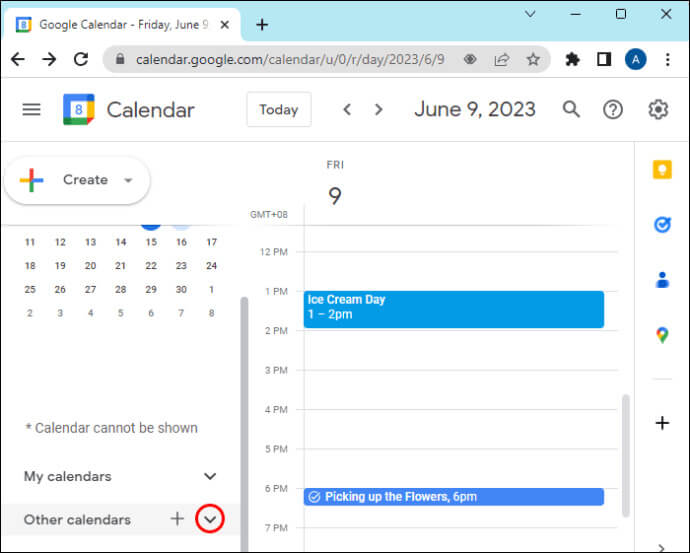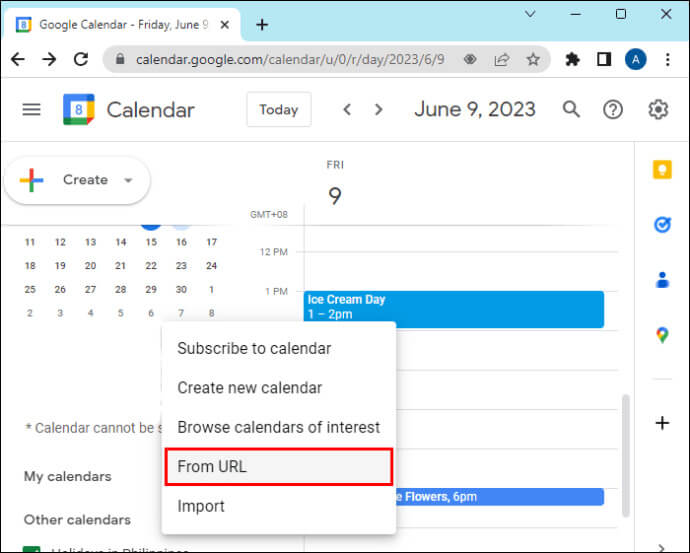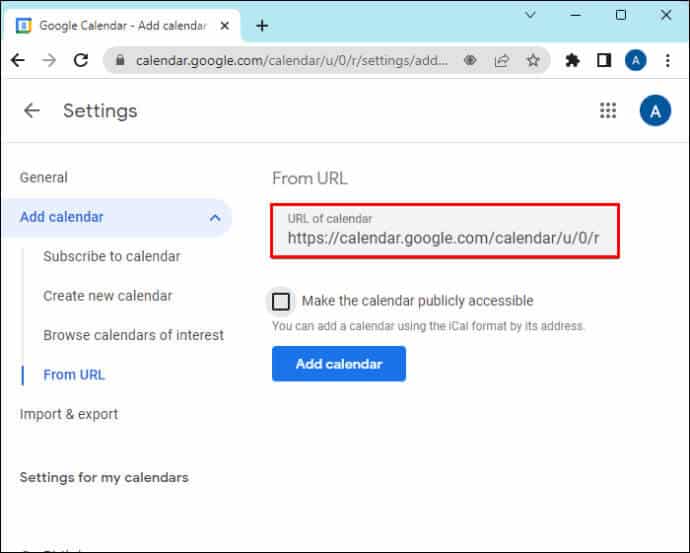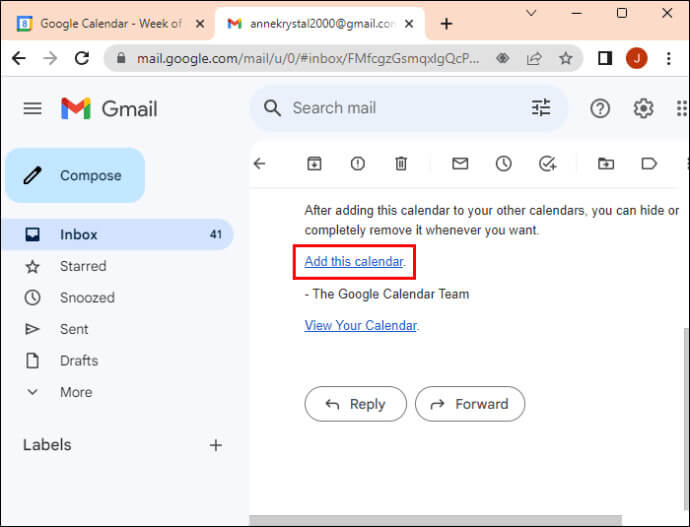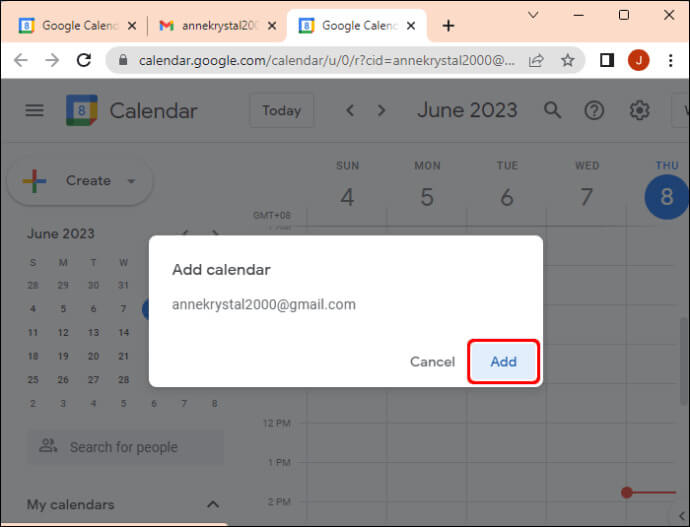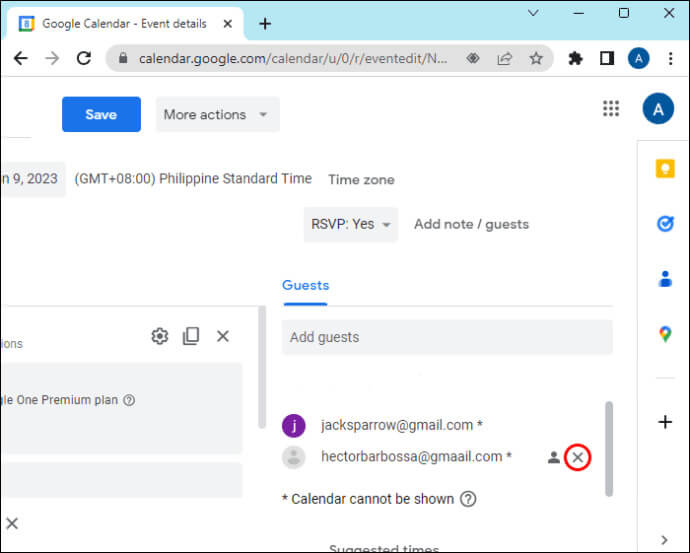Comment ajouter un invité facultatif à Google Agenda
Vous essayez de jongler avec plusieurs choses à la fois et avez besoin d'une meilleure façon de vous organiser ? Mettre Google Agenda Tous les événements à venir réunis en un seul endroit pour que vous puissiez gérer efficacement vos affaires professionnelles et privées. Google Agenda vous permet également de rendre l'invité facultatif. Contrairement aux invités obligatoires, les invités facultatifs doivent confirmer leur présence et ne pas ajouter automatiquement l'événement à leurs calendriers. Cet article explique comment ajouter un invité facultatif à Google Agenda.
Ajouter un invité facultatif lors de la création d'un événement
Vous pouvez ajouter des invités facultatifs lors de la création de l'événement. Voici comment:
- Sélectionner Créer un nouvel événement , une fenêtre contextuelle apparaîtra.
- Ajouter Détails de l'évènement.
- Ajouter participants En les sélectionnant parmi vos contacts ou en entrant leurs adresses e-mail.
- Survolez ou cliquez sur le nom ou l'e-mail de l'invité dans la liste des invités.
- Cliquez Icône de personne grise pour le marquer comme invité facultatif.
Ajouter un invité facultatif après avoir créé un événement
Vous pouvez suivre ces instructions si vous souhaitez ajouter un invité facultatif après avoir créé un événement :
- Choisissez l'événement dans Google Agenda votre pour ouvrir la fenêtre de détails.
- Sélectionner icône de crayon pour modifier l'événement.
- Dans la section "Les invités" Sélectionnez le présent que vous souhaitez rendre facultatif.
- Cliquez sur l'icône de la personne emballée. Un invité doit avoir "mon choix" sous son nom, et tu seras L'icône est blanche.
- Sélectionner "enregistrer" en haut de l'application.
Ajouter un invité facultatif à Google Agenda depuis votre ordinateur
Voici les étapes à suivre pour ajouter un invité facultatif à votre agenda Google depuis votre ordinateur :
- Aller à Google Agenda Sur votre navigateur.
- Sélectionner l'événement que vous souhaitez modifier à partir du tableau.
- je cherche "Invités" à droite et commencez à écrire le nom de l'invité.
- Dans la liste des invités, sélectionnez Le nouveau cadeau.
- Clique sur icône d'invité emballé pour le rendre facultatif.
L'invité doit avoir le statut "mon choix" sous son nom et une icône de profil.
Comment créer un nouveau calendrier
Vous pouvez créer des calendriers pour suivre de nombreux types d'événements différents. Vous ne pouvez créer un nouveau calendrier qu'à partir d'un navigateur, mais pas à partir de l'application Google Agenda. Une fois le calendrier créé, vous pourrez le retrouver dans le navigateur et dans l'application.
Pour créer un nouveau calendrier depuis votre navigateur, vous devrez d'abord vous rendre sur Google Agenda Entrez et enregistrez-vous sur votre compte. Ensuite, voici ce que vous devez faire :
- Cliquez Flèche bas à côté de vos autres agendas.
- Cliquez "Ajouter par URL" De la liste.
- Entrez l'adresse dans la case.
- Sélectionner "Ajouter un calendrier". Sur le côté gauche, il y aura une liste de calendriers et votre nouveau calendrier y sera ajouté.
Comment ajouter un calendrier partagé à Google Agenda
Les personnes peuvent partager leurs agendas avec vous et vous pouvez les ajouter à votre agenda Google. Les instructions suivantes vous indiqueront comment :
- Dans l'e-mail que vous recevez, cliquez sur un lien "Ajouter ce calendrier".
- À l'ouverture Google Agenda Une fenêtre contextuelle apparaîtra pour confirmer votre sélection. Cliquez sur "une addition".
Comment passer d'un invité obligatoire à un invité facultatif
Parfois, quelqu'un finit par être obligé d'assister à un événement qui n'est pas du tout obligatoire. Voici comment vous pouvez changer un participant d'un invité obligatoire à un invité facultatif :
- Sélectionner l'événement que vous souhaitez modifier.
- je cherche L'invité que vous voulez choisir dans la liste.
- Cliquez sur le nom de la personne, puis sur "mon choix".
Comment supprimer quelqu'un de la liste facultative
Si vous devez retirer quelqu'un de la liste des invités facultatifs, vous pouvez suivre les étapes ci-dessous :
- Sélectionner Nom de la personne Que vous souhaitez supprimer.
- Cliquez "Suppression" à côté de son nom.
Ce que les autres utilisateurs voient
Lorsque vous demandez à un invité facultatif d'assister à un événement, le mot Facultatif s'affichera sous son nom et tous les autres invités seront invités à y assister. Les invités facultatifs peuvent également demander une nouvelle heure d'événement.
Foire Aux Questions
Q.1 Quelle est la différence entre un invité obligatoire et un invité facultatif ?
réponse. Lorsqu'on vous le demande, vous êtes tenu d'assister à l'événement, mais si vous êtes un invité facultatif, vous pouvez décider d'assister ou non à l'événement.
Q.2 Pouvez-vous ajouter plus d'un calendrier ?
réponse. Oui, vous pouvez créer plusieurs calendriers, mais pour éviter les spams, il est recommandé de ne pas ajouter plus de soixante calendriers sur une courte période.
Q.3 Existe-t-il une limite au nombre d'invitations qu'un utilisateur peut envoyer des invités externes à des événements ?
réponse. Tu peux Envoyez 10000 XNUMX invitations Dans le court laps de temps (la période exacte n'est jamais précisée) avant que votre capacité à envoyer des invitations externes ne soit restreinte.
Q.4 Pouvez-vous Transférer des événements à partir de différentes applications de calendrier Ou votre compte Google à Google Agenda ?
réponse. Oui tu peux. Vous pouvez créer un compte Google Agenda à n'importe quelle adresse e-mail. Vous n'avez pas besoin d'avoir un compte Gmail.
Q.5 Pouvez-vous inviter un invité qui n'utilise pas Google Agenda ?
réponse. Vous pouvez inviter des personnes qui n'utilisent pas Google Agenda en saisissant leur adresse e-mail lorsque vous les ajoutez. Vous pouvez également inviter des personnes à l'aide d'autres groupes Google et transférer des invitations d'agenda par e-mail.
Invité facultatif
La liste des invités est l'une des parties les plus importantes de tout événement que vous planifiez. Google Agenda est un moyen simple de suivre ces invités en vous permettant de les obliger à participer ou de leur donner la possibilité de venir et de confirmer leur présence.
Avez-vous utilisé Google Agenda pour ajouter un invité facultatif ? L'interface de Google Agenda a-t-elle besoin de quelque chose ? Parlez-nous de votre expérience dans la section des commentaires ci-dessous.